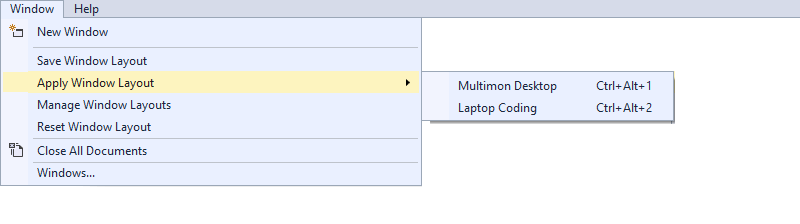Kodas su pasitikėjimu
Gaukite pagalbos ten, kur to reikia
Visual Studio palaiko tiesioginę pagalbą, kai rašote kodą, nesvarbu, kokia kalba jūs naudojate, iš C # / VB ir C + + į JavaScript ir Python.
„IntelliSense“ aprašo API, kai įvedate tekstą ir naudoja automatinį užbaigimą, kad padidintų greitį ir tikslumą. Naujo API tyrimas atliekamas greičiau, nes galite susiaurinti verčių rinkinį pagal kategorijas. „Quick Info“ įrankių patarimai leidžia jums apžiūrėti API apibrėžimus, o juokingos eilutės praneša apie problemas, dažnai jas parodydamos įvedamos.
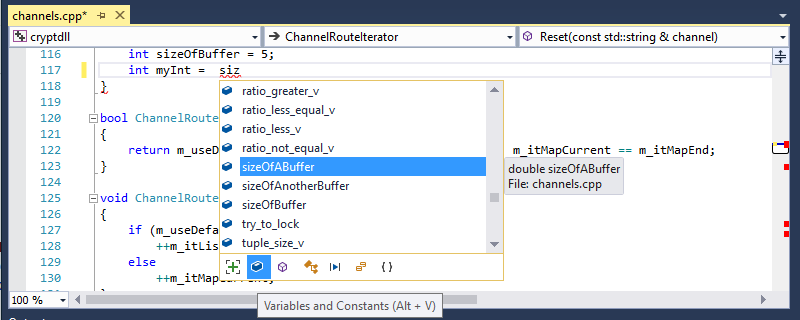
Naviguoti kontekste
Nepamirškite savo vietos, kai tyrinėjate
Galite išspręsti daugybę didelės kodo bazės. „Visual Studio“ padeda lengviau surasti kelią, neprarandant kodo ar pradinio žymėjimo konteksto, naudojant tokias funkcijas kaip „Peek“ apibrėžimas ir patobulintas „GoTo“, kuris leidžia lengvai filtruoti ir pasirinkti vieną prekės rūšis.
„Ieškoti visų nuorodų“ leidžia lengvai grupuoti, filtruoti ir ieškoti pagal savo rezultatus ir išlaikyti tiek daug rinkinio, kiek tik norite. Pagerintas slinkties juostos 10 000 pėdų struktūros vaizdas jūsų kodo faile leidžia greitai išsiaiškinti problemas, o „Structure Visualizer“ reiškia, kad jūs visada žinote, kur esate savo kodo bloko struktūroje.
„Solution Explorer“ lengvai peržiūrėkite objekto struktūrą savo kodo struktūroje ir greitai ieškokite failų savo sprendime.
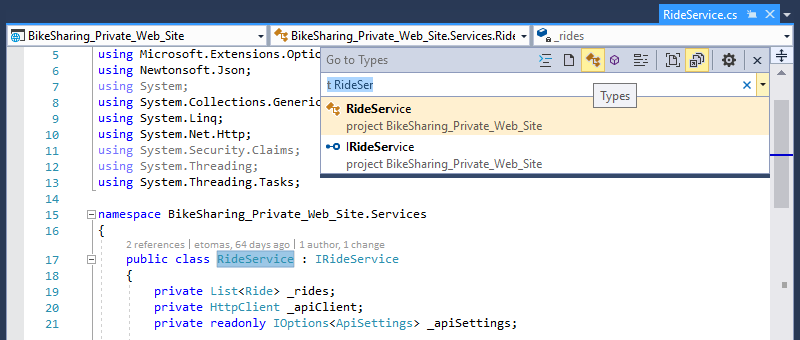
„Goto“ įrankio ekrano kopija
Kodo objektyvo galimybių ekrano kopija
Supraskite savo kodą
Didelis vaizdas, kur esate
Su „Code Lens“ nereikia palikti kodo, kad greitai suprastumėte jo skambučių struktūrą ir pereitumėte prie susijusių funkcijų. Kodo objektyvas eina daug toliau. Galite sužinoti, kas paskutinį kartą pakeitė metodą, ar jo testai praeina, nuo to, kur esate savo kode.
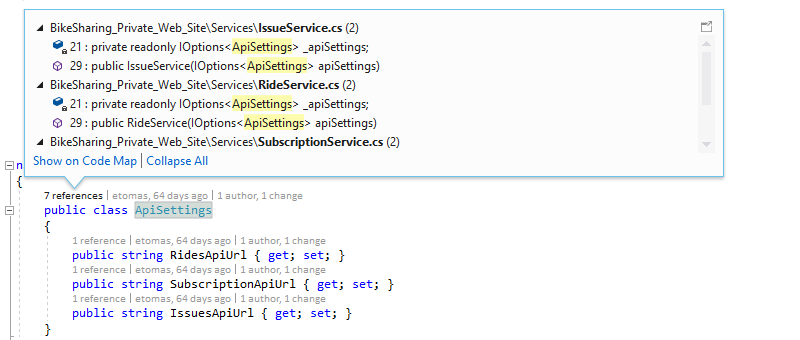
Ištaisykite problemas greitai
Susitarkite su problemomis ir raskite pataisymus
Šviesos lemputės piktogramos padeda identifikuoti ir ištaisyti įvairias kodavimo problemas, daugeliu atvejų „gyvena“, kai įvedate kodą, ir įvedate greitojo kodo veiksmus (pvz., Rekonstruodami, įgyvendindami sąsajas ir pan.) Dešinėje redaktoriaus viduje.
Kodas su lemputės indikatoriaus ekranu
Ekrano kopijų kodų problemas naudojant klaidų sąrašą
Raskite visas problemas, esančias Klaidų sąraše
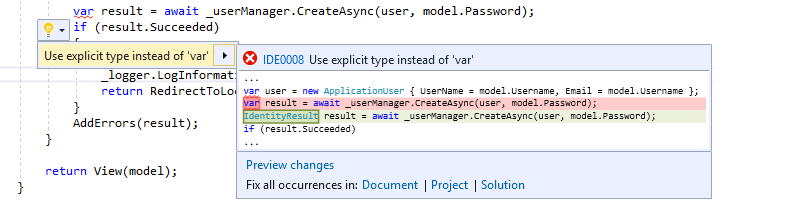
Vieno langelio principas visiems su kodu susijusiems klausimams
Klaidų sąrašas – tai jūsų „vieno langelio“ principas, leidžiantis naršyti ir ištaisyti su kodu susijusius klausimus jūsų sprendime, nepriklausomai nuo jų šaltinio, kurį galima surinkti ir kurti, kad būtų galima analizuoti kodus. Kai kuriomis kalbomis palaikomi tiesioginiai „Analizatoriai“, kuriuose randate domeno specifinius klausimus.
Jei norite sutelkti dėmesį į problemą, naudokite išplėstinę filtravimą, pereikite prie jo ir atlikite pataisymą.
Spustelėkite Kodo saitas arba spustelėkite F1 klaida, kad galėtumėte ieškoti žiniatinklio turinio, kad padėtų išspręsti problemas.
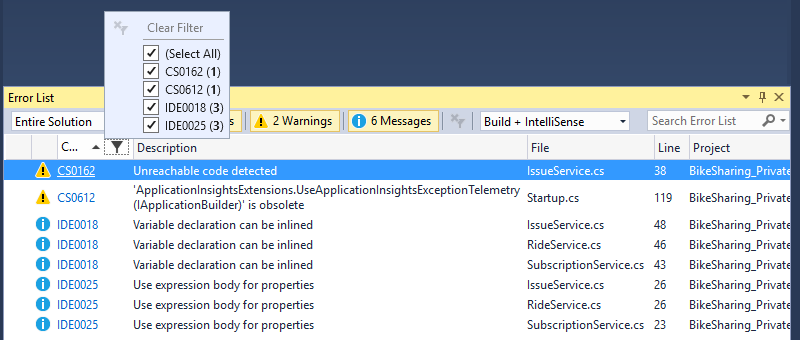
Refactor lengvai
Leiskite IDE paimti štamą
Kadangi jūsų projektas auga, yra tikimybė, kad jūs atsidursite restruktūrizavimo ir refactoring kodo, kurį jūs arba kažkas kitas rašė anksčiau. Tai yra daug lengviau, kai „Visual Studio“ rūpinasi sunkiu kėlimu jums.
Kelios kalbos, įskaitant C #, VB ir dabar C + +, palaiko galingus integruotus refoczavimo variantus, pvz., Ekstrakto metodą, ir pervadina per „Quick Actions“ meniu „Visual Studio“ redaktoriuje.
Refactoring įrankio ekrano kopija
Prisijunkite pasirinkimų ekrano kopijos
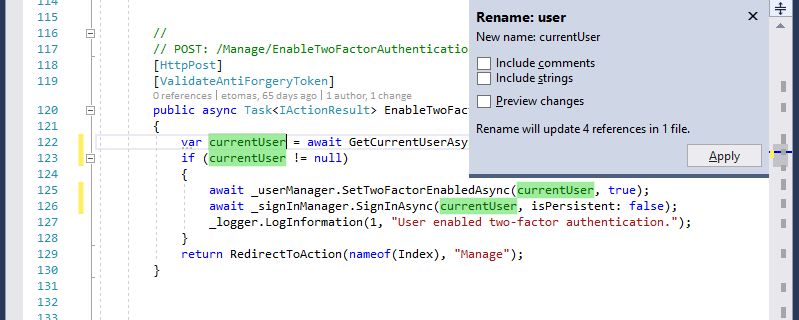
Nustatymai eina su jumis
…kad ir kur eitum!
Mes žinome, kad jūsų aplinkos nustatymas, kaip jums reikia, yra užduotis, kurią norite atlikti tik vieną kartą – todėl įsitikinome, kad šie nustatymai klaidingai prisijungia prie „Visual Studio“. Be to, paskambinsime tapatybes, kurias galėtumėte naudoti, kad galėtumėte naudotis skirtingomis kūrėjų paslaugomis (pvz., Azurų sąskaitomis), todėl turite tik vieną kartą įvesti šiuos kredencialus.
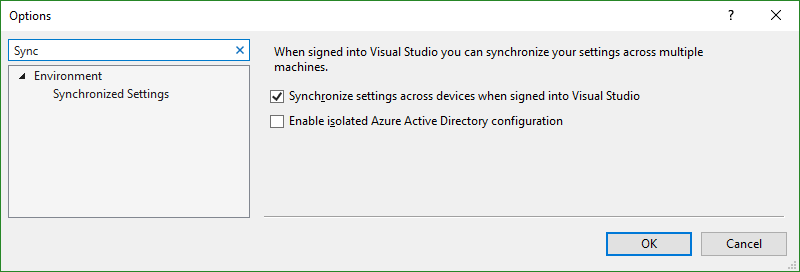
Puikus ekrano išdėstymas
… kur jūs dirbate!
Turite mėgstamą ekrano išdėstymą, kad galėtumėte dirbti su kelių monitorių darbalaukiu, o kitą – savo nešiojamuoju kompiuteriu? Jokiu problemu! Dabar galite išsaugoti ir pritaikyti tinkintus ekrano išdėstymus, kurie puikiai tinka konkrečioms mašinoms ar užduotims.